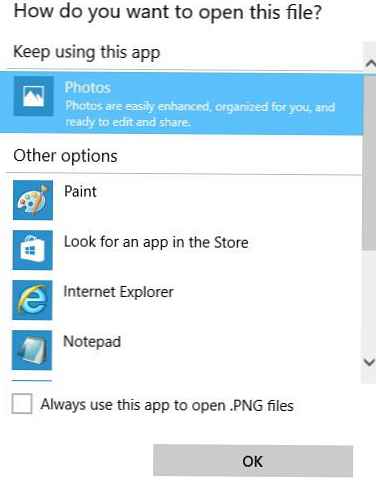Deweloperzy systemu Windows 10 z jakiegoś jednego przewodniego powodu postanowili zrezygnować ze znanego z czasów przeglądarki obrazów systemu Windows 7 - Przeglądarka fotografii systemu Windows, na rzecz nowoczesnej aplikacji Zdjęcia. Stara aplikacja do przeglądania zdjęć jest powiązana tylko z rozszerzeniami plików * .tif i * .tiff i nie ma możliwości przypisania jej do otwierania innych typów plików graficznych.
Pomimo faktu, że nowoczesna aplikacja Zdjęcia ma znacznie więcej funkcji (dostępne są filtry, przetwarzanie obrazu, efekty wizualne), stara przeglądarka fotografii systemu Windows jest znacznie szybsza i wygodniejsza. W tym artykule zrozumiemy, jak przywrócić starą aplikację do przeglądania zdjęć w systemie Windows 10.
Tak więc, jak już powiedzieliśmy, w systemie Windows 10 nie można wyznaczyć Windows Photo Viewer jako programu do otwierania plików obrazów, w szczególności:
- Przeglądarki zdjęć brakuje w ustawieniach skojarzeń rozszerzeń plików z programami w panelu sterowania

- Przeglądarka zdjęć nie jest dostępna do wyboru w menu „Otwórz za pomocą”
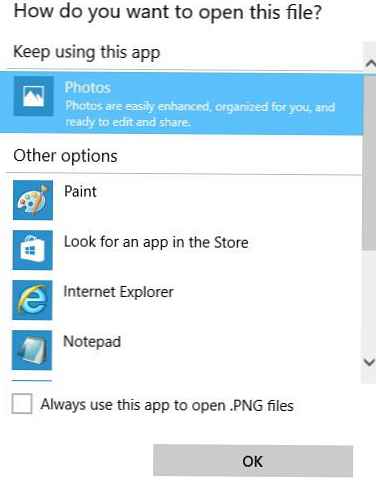
- Nie można ręcznie przypisać pliku wykonywalnego, ponieważ w katalogach C: \ Program Files (x86) \ Windows Photo Viewer lub C: \ Program Files \ Windows Photo Viewer nie ma plików wykonywalnych
- W menu kontaktów plików graficznych nie ma pozycji „Podgląd”
Programiści systemu Windows 10 maksymalnie wyczyścili wszystkie klucze rejestru związane z funkcjonalnością Windows Photo Viewer, chociaż samo narzędzie w systemie pozostało na swoim miejscu i znajduje się w katalogu C: \ Program Files (x86) \ Windows Photo Viewer \.
Uwaga. W przypadku uaktualnienia do systemu Windows 10 z systemem Windows 7 lub Windows 8.1 element Przeglądarki fotografii systemu Windows będzie dostępny do wyboru w menu kontekstowym „Otwórz za pomocą” i skojarzeniach plików w Panelu sterowania, ponieważ niezbędne klucze rejestru nie zostaną usunięte podczas aktualizacji. Dlatego wszystko omówione poniżej dotyczy systemów, w których system Windows 10 został zainstalowany „od zera”Aby wymusić uruchomienie przeglądarki zdjęć w systemie Windows 10 w określonym folderze, możesz użyć polecenia:
rundll32 "% ProgramFiles% \ Windows Photo Viewer \ PhotoViewer.dll", ImageView_Fullscreen C: \ FOTO
 Aby przywrócić możliwość oznaczenia Windows Photo Viewer jako domyślnej aplikacji w Panelu sterowania dla bieżącego użytkownika, zaimportuj następujący plik rejestru Photo_Viewer_Windows_10.zip:
Aby przywrócić możliwość oznaczenia Windows Photo Viewer jako domyślnej aplikacji w Panelu sterowania dla bieżącego użytkownika, zaimportuj następujący plik rejestru Photo_Viewer_Windows_10.zip:
Edytor rejestru systemu Windows w wersji 5.00
[HKEY_CURRENT_USER \ Software \ Classes \ .jpg]
@ = "PhotoViewer.FileAssoc.Tiff"
[HKEY_CURRENT_USER \ Software \ Classes \ .jpeg]
@ = "PhotoViewer.FileAssoc.Tiff"
[HKEY_CURRENT_USER \ Software \ Classes \ .gif]
@ = "PhotoViewer.FileAssoc.Tiff"
[HKEY_CURRENT_USER \ Software \ Classes \ .png]
@ = "PhotoViewer.FileAssoc.Tiff"
[HKEY_CURRENT_USER \ Software \ Classes \ .bmp]
@ = "PhotoViewer.FileAssoc.Tiff"
[HKEY_CURRENT_USER \ Software \ Classes \ .tiff]
@ = "PhotoViewer.FileAssoc.Tiff"
[HKEY_CURRENT_USER \ Software \ Classes \ .ico]
@ = "PhotoViewer.FileAssoc.Tiff"

Poniższy plik reg z danymi rejestru jest bardziej uniwersalny, jest stosowany do wszystkich użytkowników systemu poprzez tworzenie skojarzeń plików na poziomie aplikacji. Powiązania plików z przeglądarką fotografii systemu Windows są tworzone w gałęzi rejestru HKEY_LOCAL_MACHINE \ SOFTWARE \ Microsoft \ Windows Photo Viewer \ Capabilities \ FileAssociations  Ponadto ta poprawka rejestru zwraca możliwość wybrania Windows Photo Viewer w menu kontekstowym obrazu „Otwórz za pomocą”
Ponadto ta poprawka rejestru zwraca możliwość wybrania Windows Photo Viewer w menu kontekstowym obrazu „Otwórz za pomocą”
 Gotowy plik reg do wprowadzenia niezbędnych zmian: Restore_Photo_Viewer_Windows_10.reg
Gotowy plik reg do wprowadzenia niezbędnych zmian: Restore_Photo_Viewer_Windows_10.reg
Tak więc Windows Photo Viewer może ponownie zostać użyty do otwarcia większości typów obrazów..
Uwaga. W przypadku korzystania z systemu Windows 10 na maszynie wirtualnej (VirtualBox, VMWare) bez przyspieszenia sprzętowego, przeglądarka fotografii systemu Windows, która zależy od przyspieszenia Direct3D, nie będzie działać.